TeamViewer Protocol Negocjacje nie powiodło się błędu w Windows 10 Fix
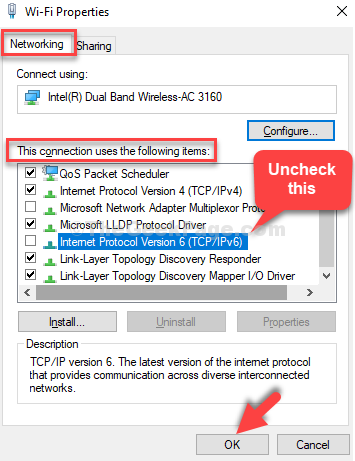
- 2591
- 810
- Laura Zygmunt
Jeśli szukasz oprogramowania, które może pomóc w zdalnej kontroli innych maszyn, udostępnij komputer stacjonarny innym użytkownikowi, przesyłać pliki lub porozmawiać z użytkownikiem, możesz rozważyć za pomocą TeamViewer. Jest to jedno z najpopularniejszych oprogramowania do zdalnego sterowania i udostępniania komputerów stacjonarnych, a także umożliwia hosting spotkań online, uczestniczyć w konferencjach internetowych i nie tylko.
Podczas gdy oprogramowanie jest znane z funkcji i przyjaznego dla użytkownika podejścia, może czasami również wprowadzić zupę. Na przykład wielu użytkowników widzi ten komunikat o błędzie „Protokół TeamViewer Negocjacje nie powiodło się„Dostęp do oprogramowania. Jednak ten problem można rozwiązać. Zobaczmy, jak.
Metoda 1: Wyłącz zaporę ogniową
Krok 1: Idź do Początek przycisk na pulpicie i wpisz Panel sterowania W polu wyszukiwania. Kliknij wynik.
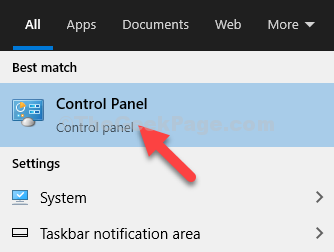
Krok 2: w Panel sterowania dom, typ Zapora na pasku wyszukiwania. Teraz kliknij Firewall obrońcy systemu Windows.
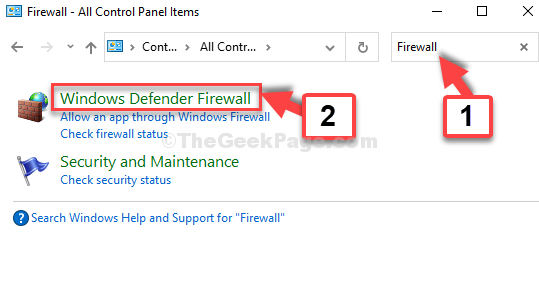
Krok 3: Kliknij Turn Windows Defender Firewall po lewej.
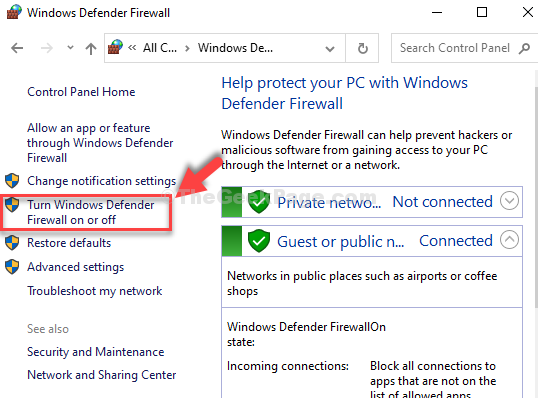
Krok 4: w Dostosuj ustawienia okno, kliknij przycisk opcji obok Wyłącz zaporę Windows Defender pod obiema Prywatne ustawienia sieciowe I Ustawienia sieci publicznych.
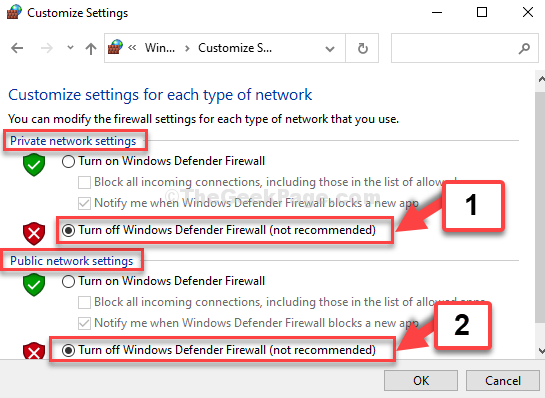
*Notatka - Możesz także wyłączyć każde aktywne oprogramowanie antywirusowe z trzeciej strony w systemie, tymczasowo.
Możesz teraz łatwo otworzyć TeamViewer, ale jeśli nadal widzisz błąd, możesz wypróbować drugą metodę.
Metoda 2: Wyłącz IPv6
Krok 1: wciśnij Klucz Windows + R razem na klawiaturze, aby otworzyć Uruchomić Komenda. Teraz wpisz NCPA.Cpl w polu wyszukiwania i uderz Wchodzić.
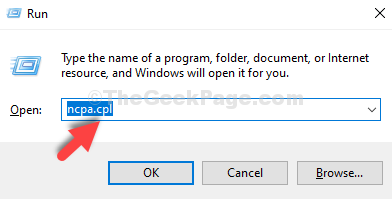
Krok 2: Kliknij prawym przyciskiem myszy aktywne połączenie i kliknij Nieruchomości.
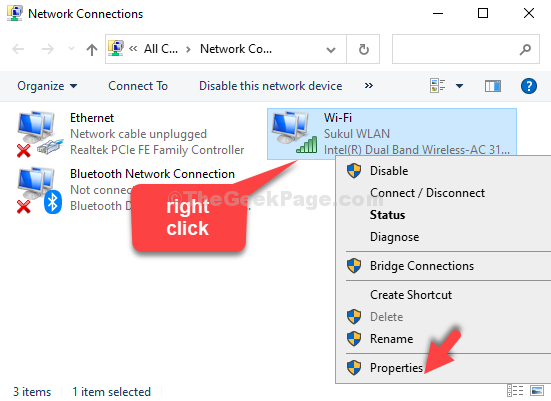
Krok 3: w Nieruchomości Dialog po oknie dialogowym pod Networking Tab, przejdź do To połączenie używa następujących elementów Sekcja. Znajdować Protokół internetowy wersja 6 (TCP/IPv6) z listy i odznacz pole obok.
Naciskać OK Aby zapisać zmiany i wyjść.
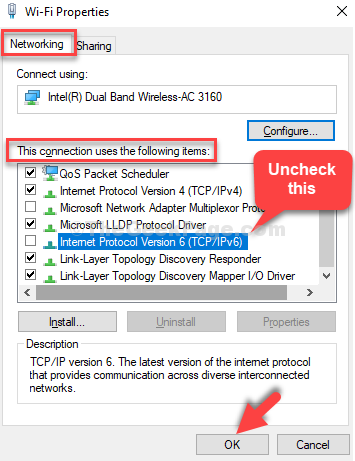
Otóż to. Twój problem powinien zostać rozwiązany teraz, a teraz możesz otworzyć TeamViewer bez żadnych błędów.
- « Naprawiono Mozilla Firefox nie można ustawić jako domyślny problem przeglądarki w systemie Windows 10
- Fix- Windows 10 Update Błąd 0xc1900101 w systemie Windows 10 »

